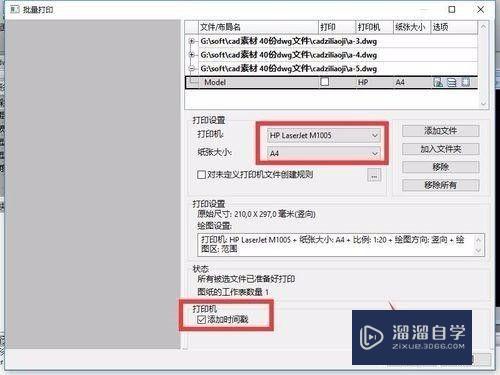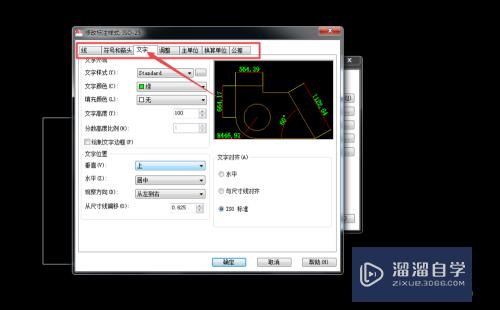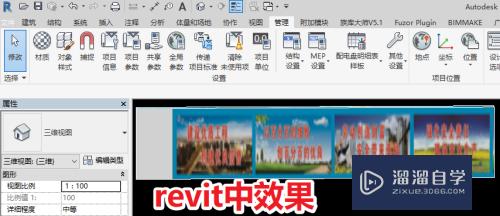CAD怎么绘制消失河段(cad怎么绘制消失河段图纸)优质
CAD是目前使用广泛的电脑辅助设计软件。在使用CAD绘制建筑或者地形图纸的时候。有时候会接触到一些河道。那么CAD怎么绘制消失河段?小渲这就来告诉大家方法。
想了解更多的“CAD”相关内容吗?点击这里免费学习CAD课程>>
工具/软件
硬件型号:小新Air14
系统版本:Windows7
所需软件:CAD2014
方法/步骤
第1步
打开cad。点击插入块工具。如下图。

第2步
点击浏览。选择要插入的块。点击打开。如下图。

第3步
连续点击确定来插入1:1的块。不做旋转等操作。如下图。

第4步
选中插入的块。点击打散。如下图。
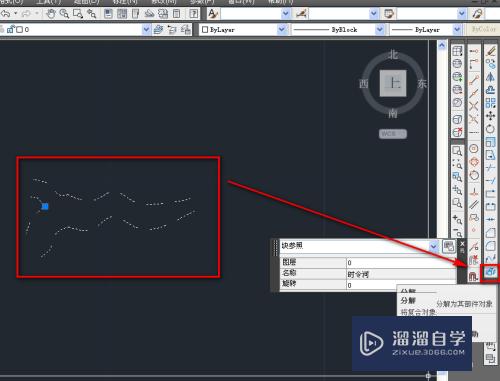
第5步
选中所有线条。修改线型为连续线。如下图。

第6步
使用画弧工具。绘制两段弧。如下图。

第7步
使用打断工具。将两段弧之间的曲线打断。如下图。

第8步
使用样条曲线工具。连接打断点。补充曲线。如下图。

第9步
修改补上曲线的线型为虚线。如下图。
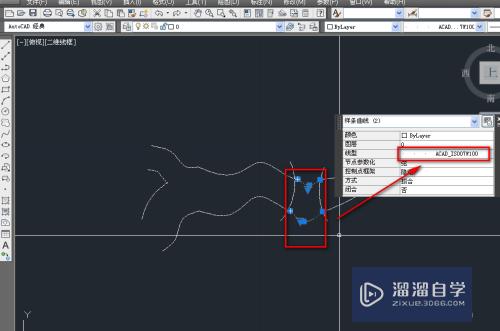
第10步
使用多段线绘制一个箭头。如下图。

第11步
使用直线工具绘制箭尾即得到了消失河段的图示。如下图。

以上关于“CAD怎么绘制消失河段(cad怎么绘制消失河段图纸)”的内容小渲今天就介绍到这里。希望这篇文章能够帮助到小伙伴们解决问题。如果觉得教程不详细的话。可以在本站搜索相关的教程学习哦!
更多精选教程文章推荐
以上是由资深渲染大师 小渲 整理编辑的,如果觉得对你有帮助,可以收藏或分享给身边的人
本文标题:CAD怎么绘制消失河段(cad怎么绘制消失河段图纸)
本文地址:http://www.hszkedu.com/70078.html ,转载请注明来源:云渲染教程网
友情提示:本站内容均为网友发布,并不代表本站立场,如果本站的信息无意侵犯了您的版权,请联系我们及时处理,分享目的仅供大家学习与参考,不代表云渲染农场的立场!
本文地址:http://www.hszkedu.com/70078.html ,转载请注明来源:云渲染教程网
友情提示:本站内容均为网友发布,并不代表本站立场,如果本站的信息无意侵犯了您的版权,请联系我们及时处理,分享目的仅供大家学习与参考,不代表云渲染农场的立场!